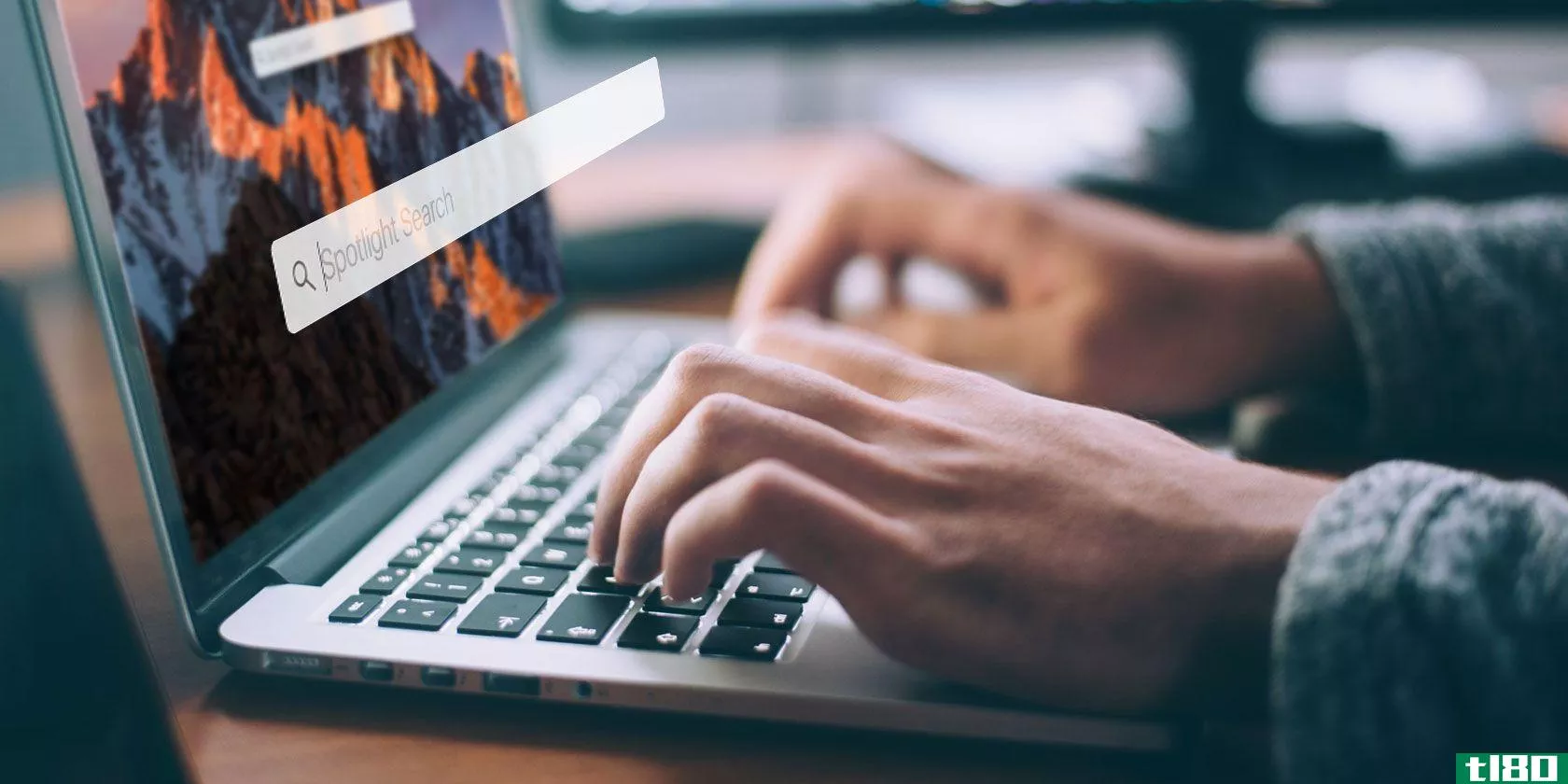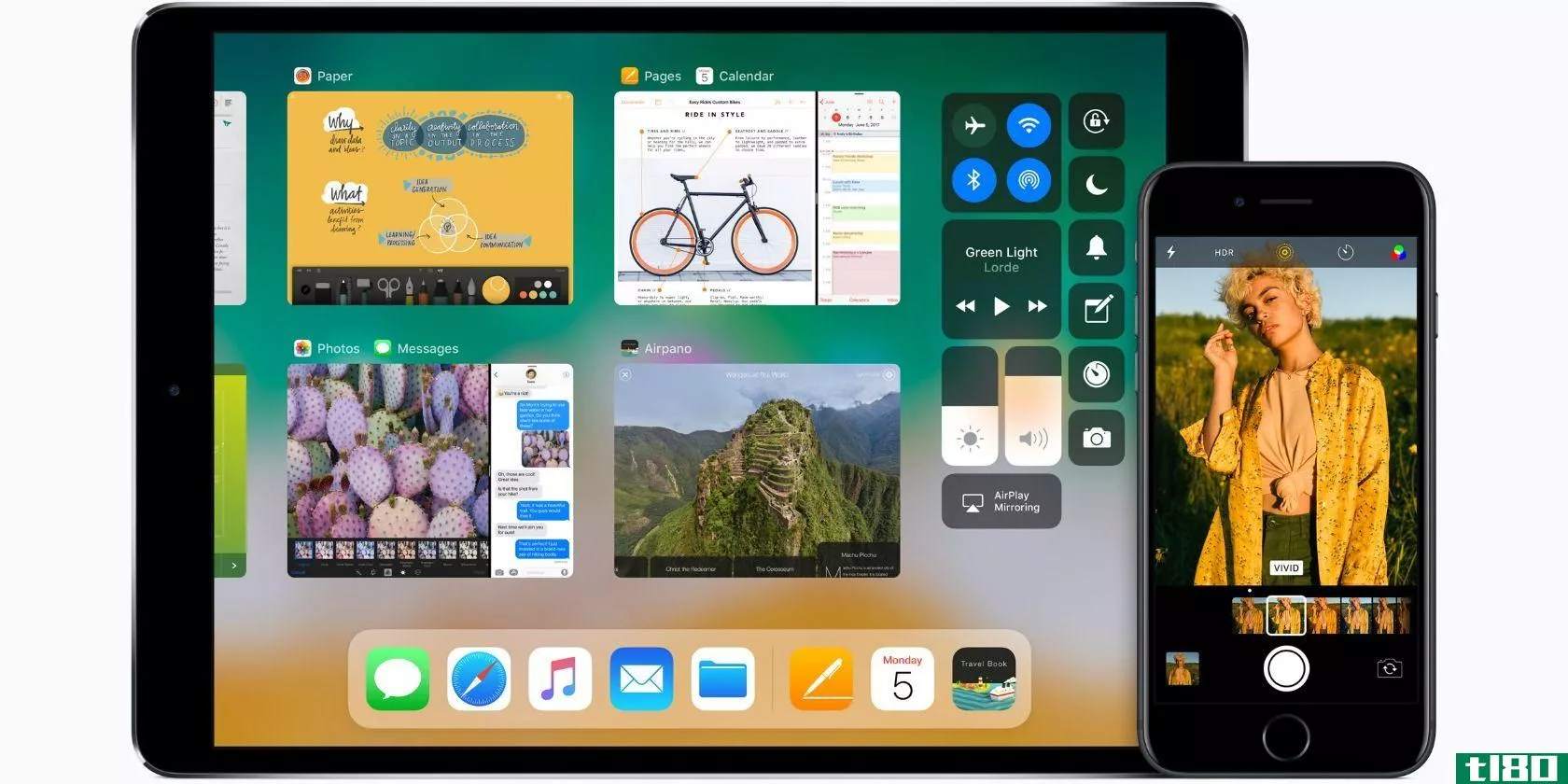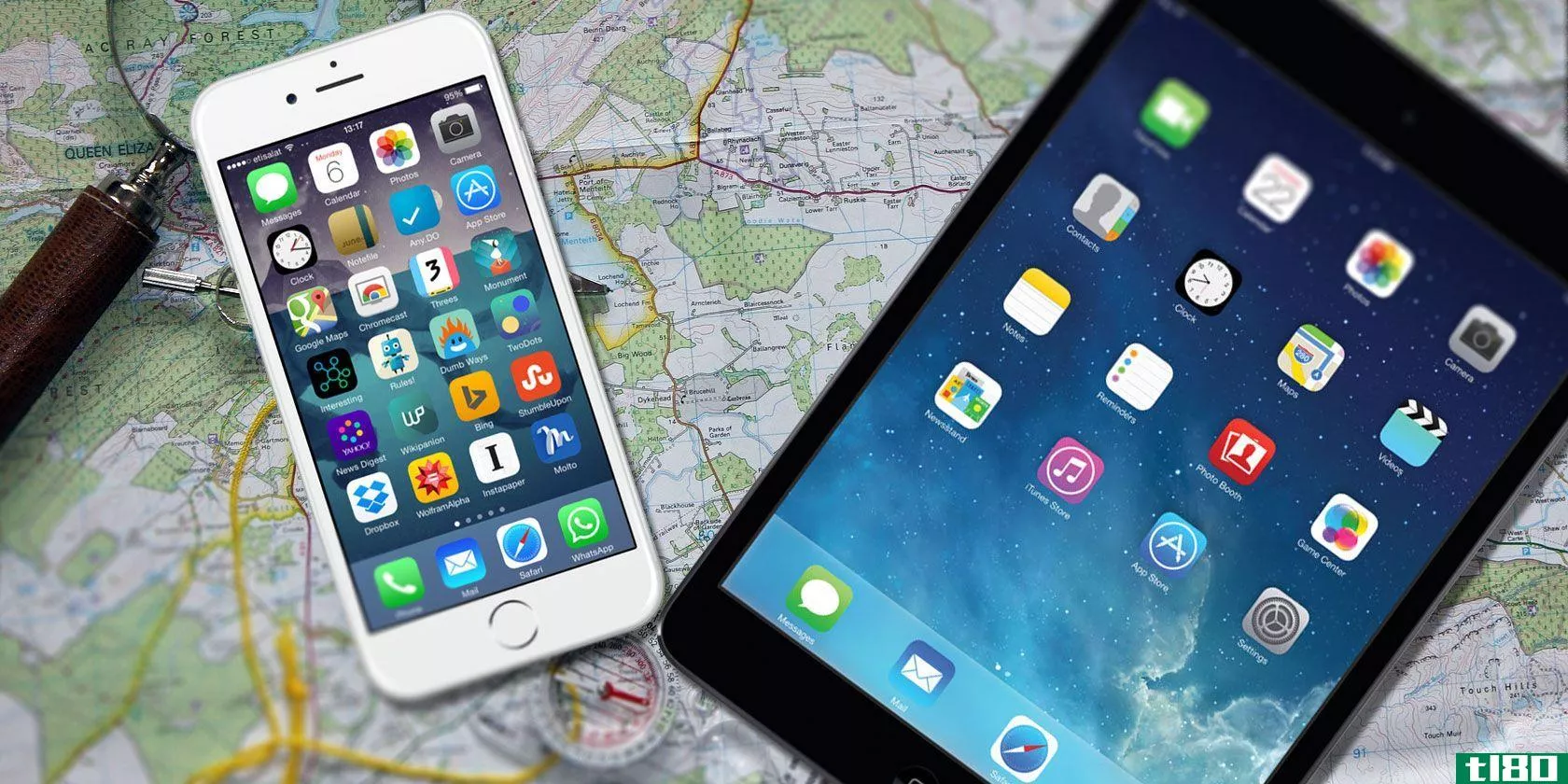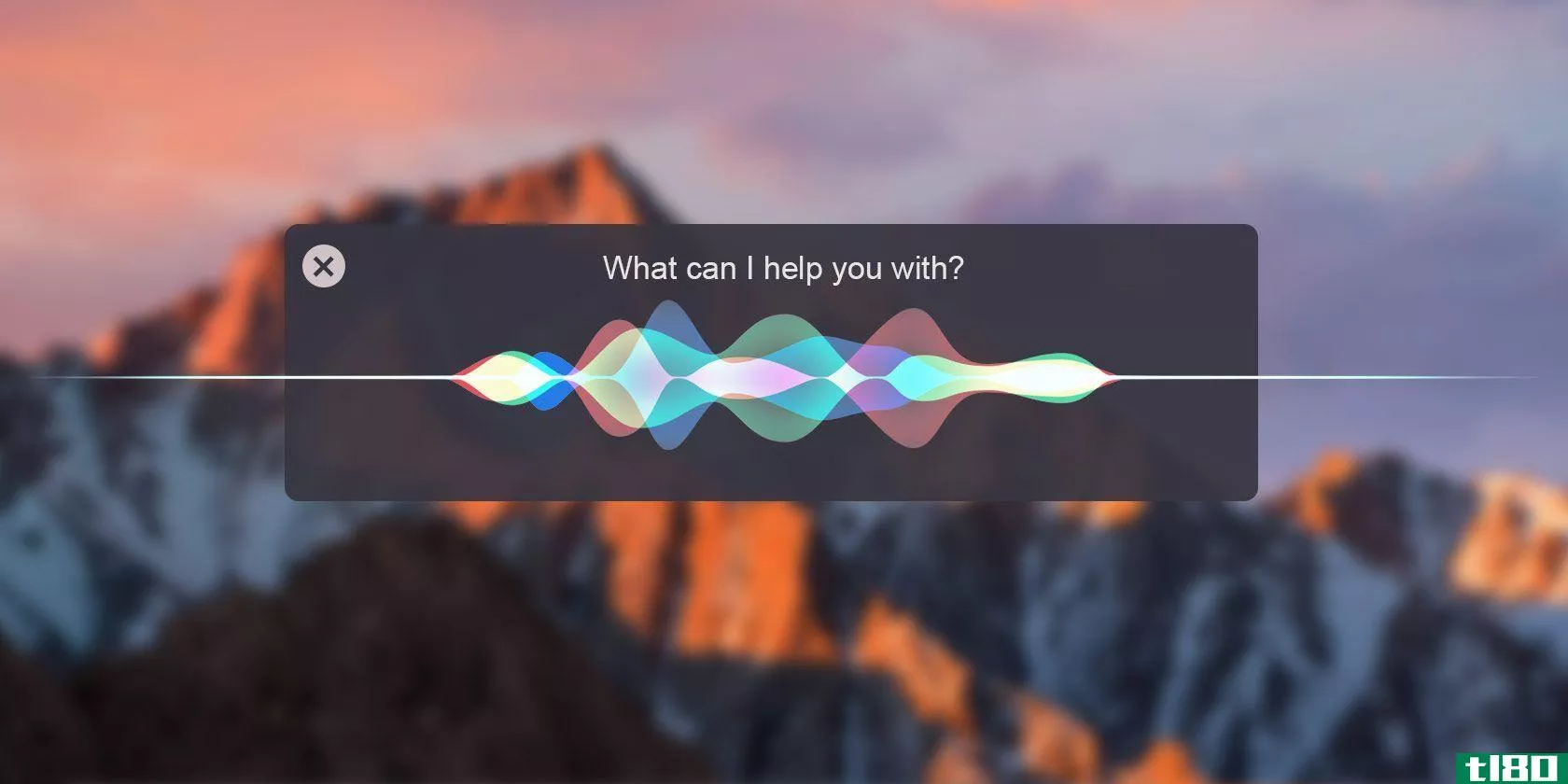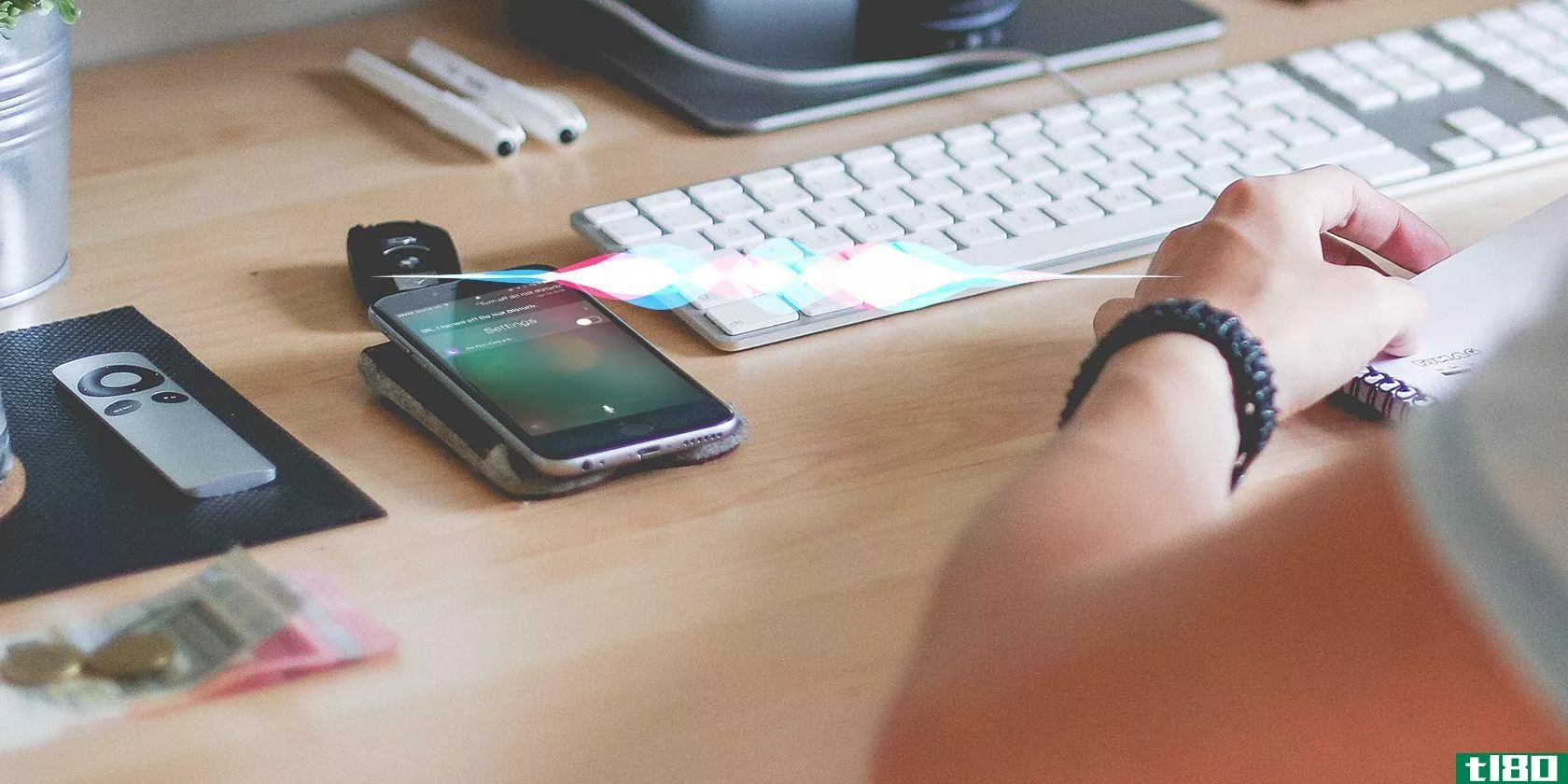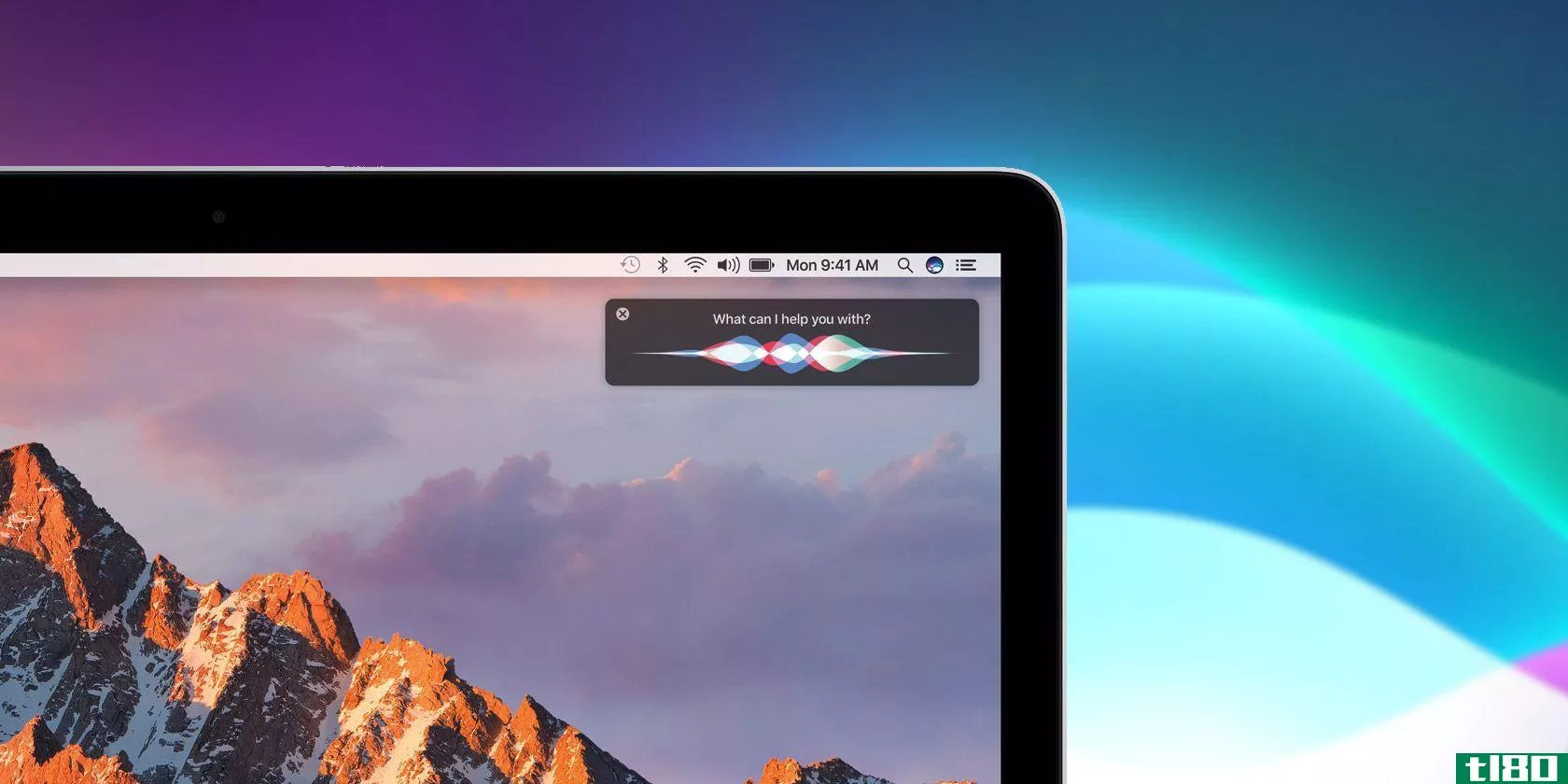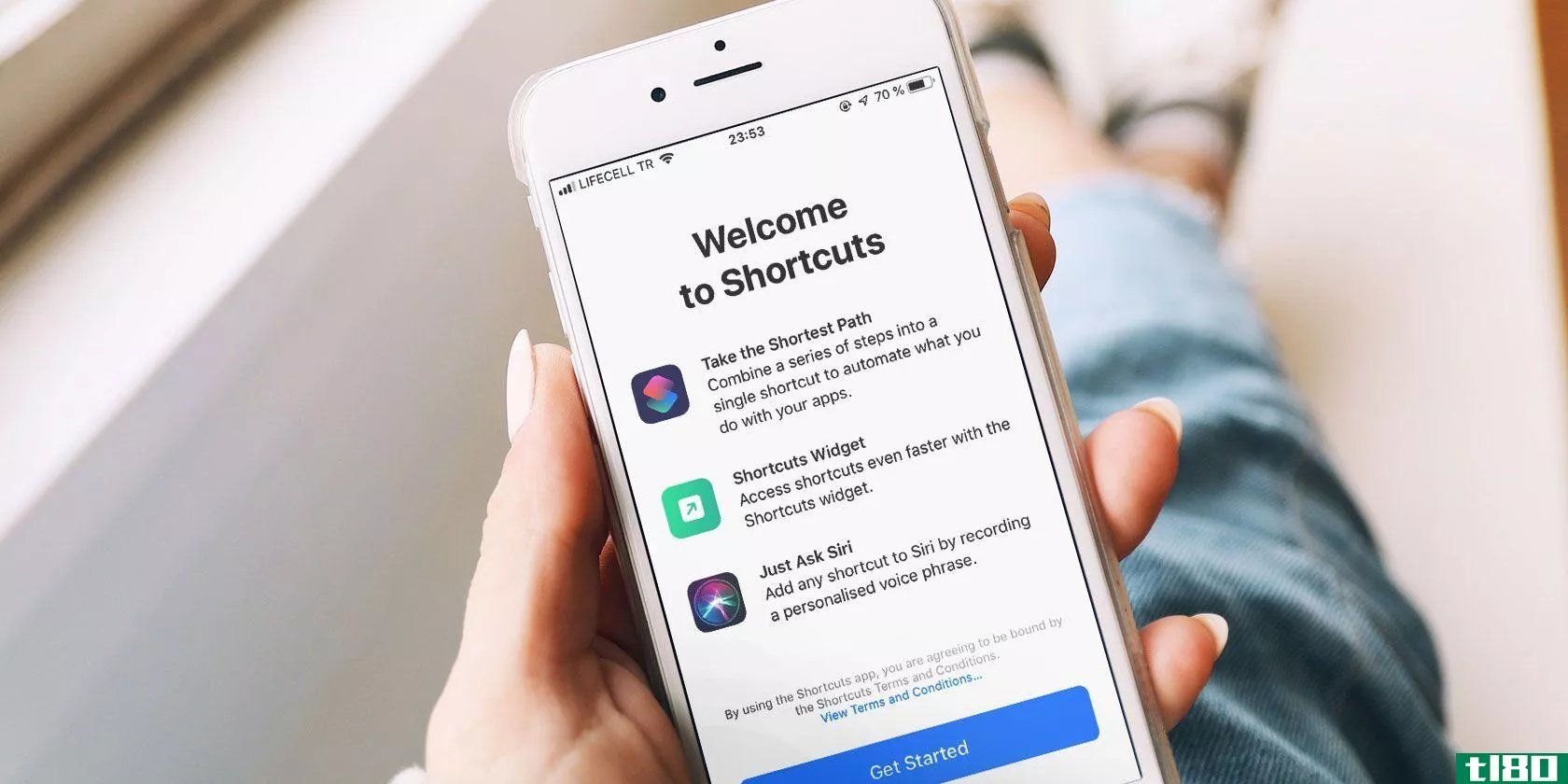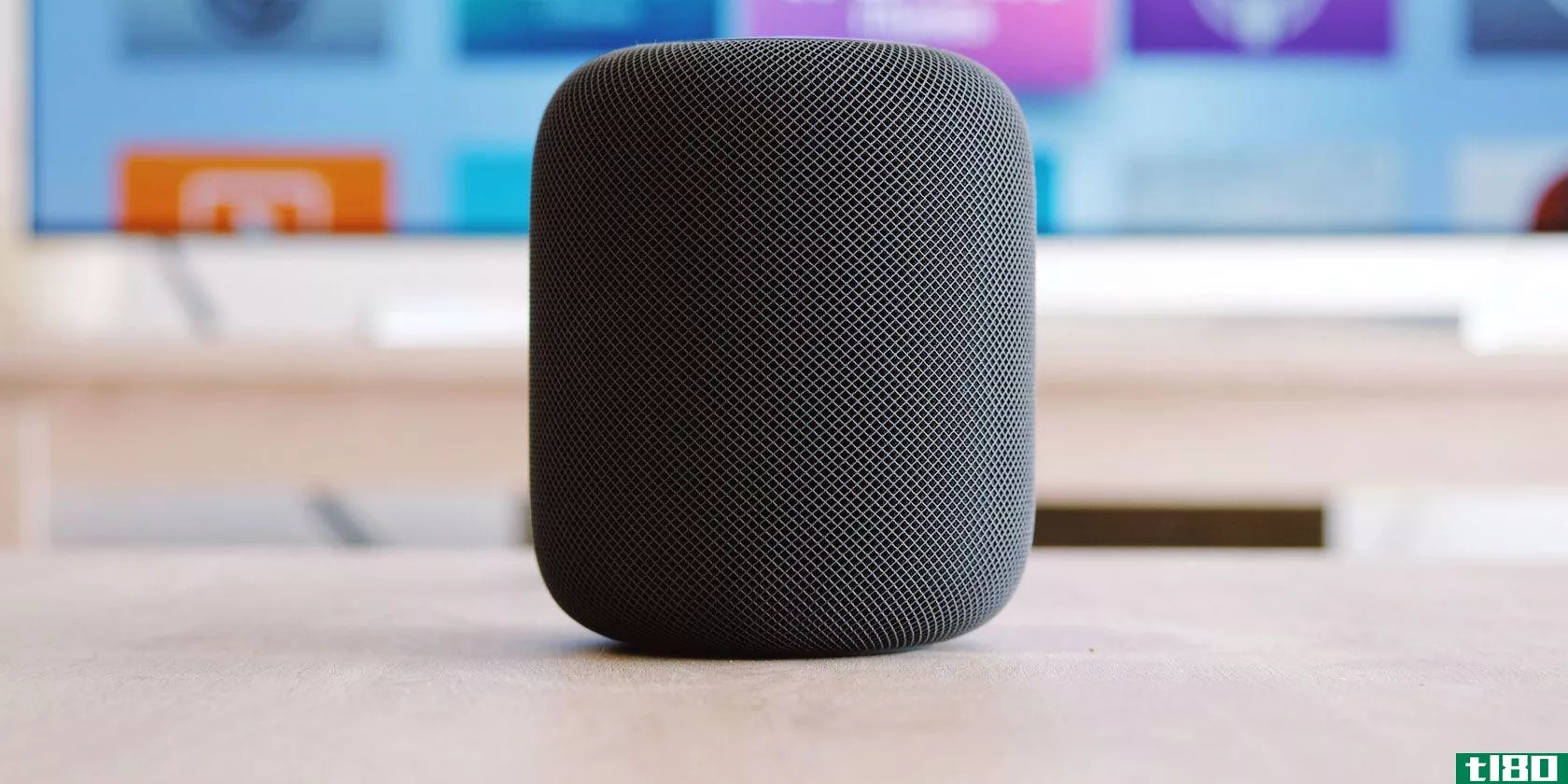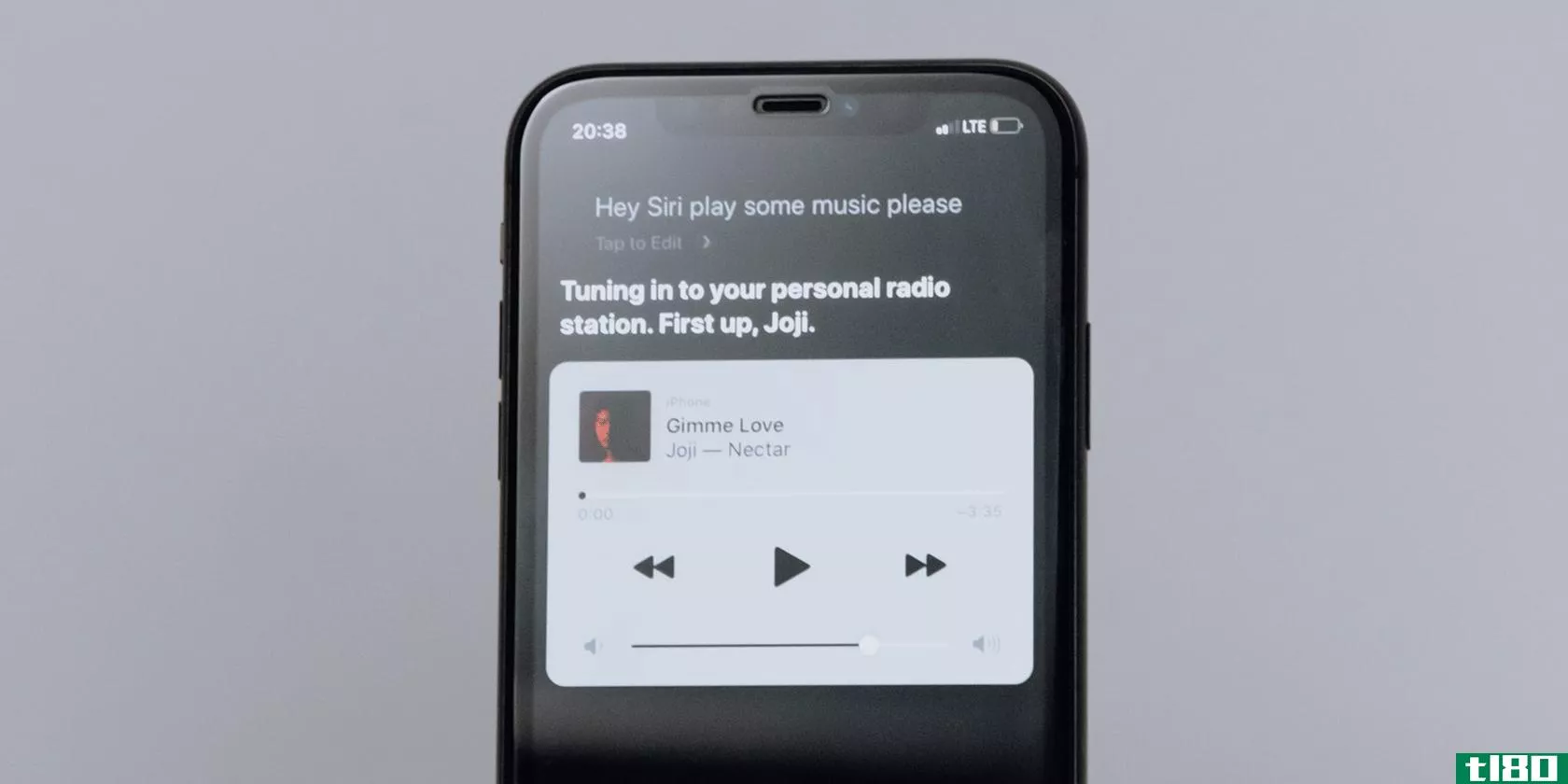mac上的siri:用语音完成任务的11种方法
This guide is available to download as a free PDF. Download this file now. Feel free to copy and share this with your friends and family.
我们向您展示了如何在Mac上设置Siri。现在棘手的是:弄清楚Siri能为你做什么样的任务。他们太多了!
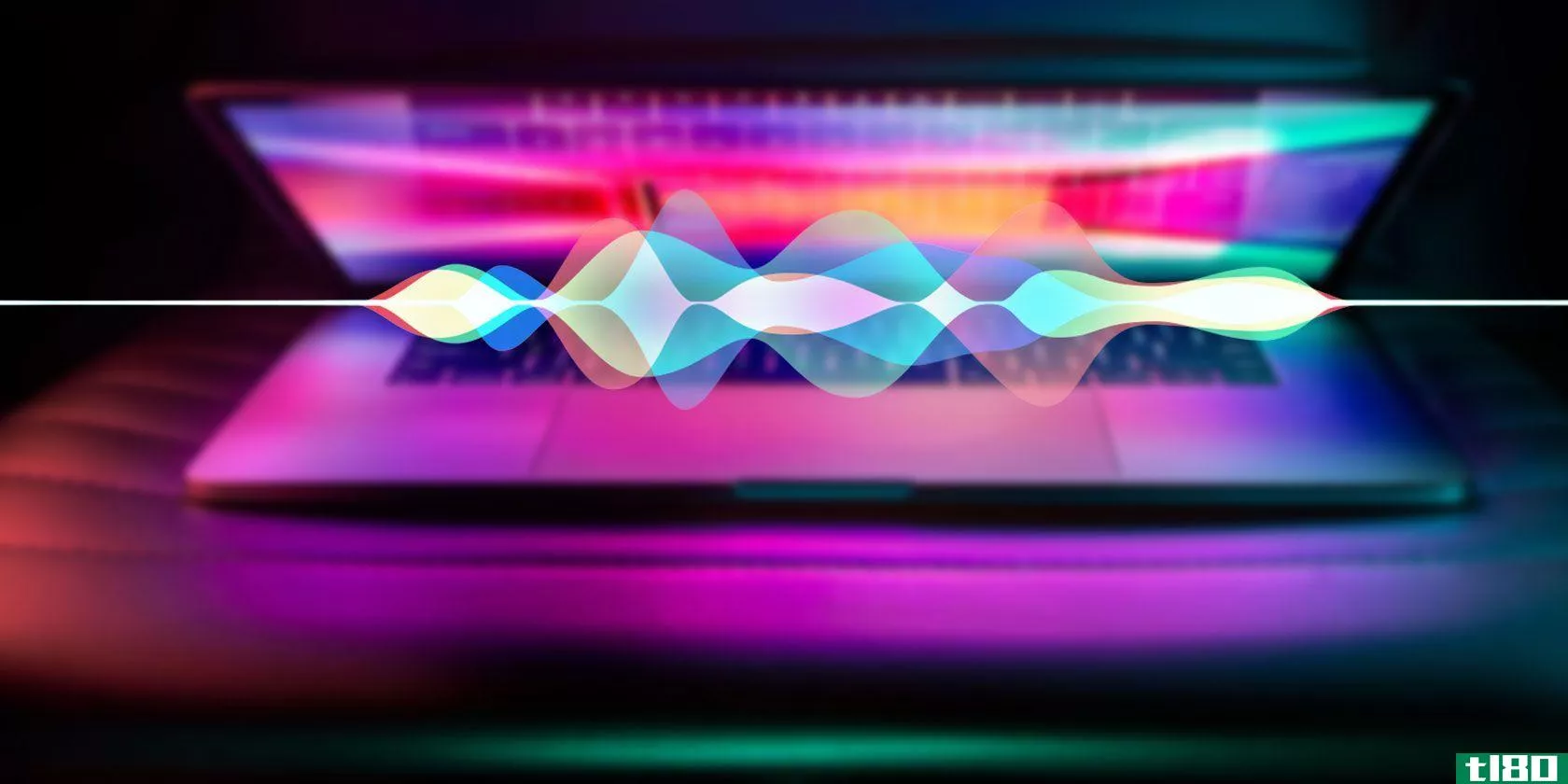
下面的综述将通过展示您可以在macOS上使用Siri做什么来帮助您完成任务。虽然Siri自己也建议了一些入门问题,但我们会为您提供更多的选择。
但在我们进入正确的提示之前。。。
关于mac上siri的一些基本知识
一旦你明白了几点,你就很容易明白该对Siri说些什么:
- 您不需要记住命令,因为Siri可以很好地理解和响应自然语言。(但Siri在iOS设备上的功能确实比在macOS上多,至少在macOS High Sierra上是这样的。)
- 当Siri不明白你在说什么时,她会说得很清楚,并用示例查询提示你,以帮助你。如果她的名字错了,你甚至可以纠正她的发音。
- 如果你需要在Siri处理你的查询之前更改设置或设置应用程序,她会告诉你并给出必要的说明。
- 如果你知道如何使用Spotlight,那么你已经在正确使用Siri的路上走了一半。它们的命令是相似的,但是要与Siri一起工作,你需要用你的声音来传递它们,而不是把它们输入一个框中。
你需要记住的是,在你的Mac上使用Siri没有错!现在,让我们继续讨论Siri可以处理的任务类型。
1搜索你的mac
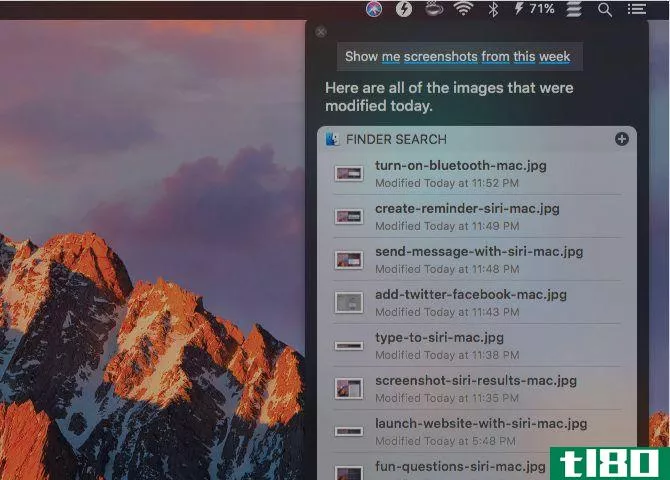
你可以让Siri提供从照片、文档、演示到电子邮件、聊天和截图的所有内容。如果你想用一个时间框架来优化你的搜索,你可以加入像上周,这个月,或者从[年]开始的标准。
如果你在搜索中添加诸如文件名、文件夹名和相册名之类的关键词,Siri就会知道你在说什么。假设您要搜索发送给某个人或从某个人接收的文件。如果您将[Contact Name]添加到您的查询中,Siri会立即将它们显示出来。
指定文件或文档类型也可用作筛选器。例如,你可以向Siri索要照片、截图、图片、JPG或PNG。所有这些关键字都有效,您将得到正确的结果集作为回报。你也可以要求,比如说,在文件文件夹中的图像。
2启动文件、文件夹、应用程序和网页
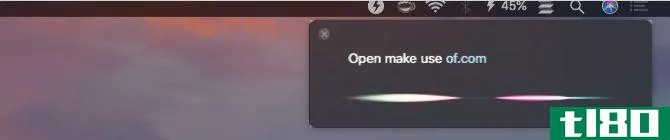
无论Finder中的文件或文件夹位于何处,如果你让Siri打开它,她都会马上打开。如果要在搜索结果中显示项目,请使用关键字get或show而不是open。
匹配应用程序名称的关键字可能会使Siri陷入循环,在这种情况下,她的反应是不一致的。因此,最好使用关键字file或folder作为前缀或后缀,并适当地使用文件或文件夹名称。
在Mac上启动带有Siri的网站也相当容易,只要你把语音正确,结果是准确的。
要跳转到网站主页以外的其他页面,请阅读网站上显示的整个URL(包括斜杠)。您可以省略https://(或http://)位。例如,如果您想访问MakeUseOf的About页面,您的查询应该如下所示:
利用dot-com斜杠
如果网站URL包含一个特殊的字符,比如连字符,那么您需要将其与组成URL的其他单词一起提及。另外,如果Siri在正确扩展域时遇到困难,您可能需要为她解释清楚。一个很好的例子是.ly-in一点点地.
三。询问信息
Siri不仅是提供数据的专家,而且是传递各种信息的专家。让我们看看Siri能为你带来什么。
关于你的mac和它的数据
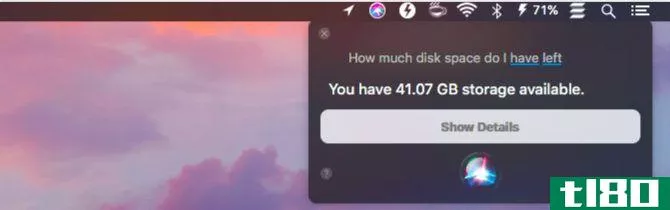
Siri可以告诉您有关Mac的各种重要细节。这些包括您正在运行的macOS版本、Mac的序列号、处理器类型和RAM容量。
你也可以让Siri检查一下剩余的可用磁盘空间和iCloud存储空间,但这还不是全部。你可以让Siri告诉时间,拼写单词,在appstore中搜索应用程序,查找特定对象的图片,并进行基本的数学和转换。她使用预装的Mac应用程序来回应你的询问。
基于位置
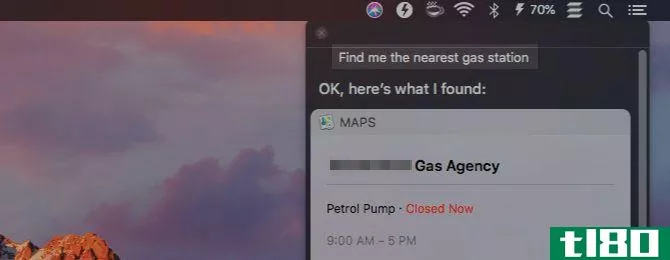
Siri可以准确地回答以下问题:
- 在你身边播放的电影
- 附近的杂货店、餐馆和加油站
- 世界上任何地方的天气
- 公寓、火车站、商业等的位置。
- 通过各种运输方式到达目的地的方向
- 朋友的位置(如果使用“查找我的朋友”功能)
所有这些查询只有在您首先通过为您的Mac启用位置服务来告诉Siri您所在的位置时才起作用。您可以从“系统首选项”>;“安全性”和“隐私”>;“隐私”>;“位置服务”执行此操作。启用enable Location Services(启用位置服务)和Siri&Dictation(Siri&Dictation)复选框后,就可以完成所有设置。
你是否已将Mac和iPhone之间的提醒应用程序与iCloud同步?然后你可以让Mac上的Siri提醒你在登机前给你的配偶打电话。当你在机场时,**会弹出基于位置的提醒。
4搜索网页
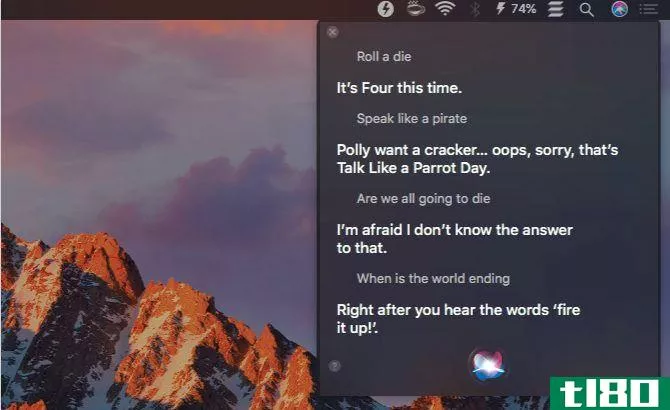
如果你的Mac没有包含你的问题的答案,Siri将从web上为你获得最相关的答案。因此,Siri有点像Google在Mac桌面上的应用。以下是您可以从她那里获得的各种信息的示例:
- 如何查找计算机的IP地址
- 给我看网络上伊洛瓦底江鲸鱼的照片
- Gmail比Outlook好吗?
- 什么是泳道?
- 哪些电影在2018年获得奥斯卡奖?
- 乔治·克鲁尼的生日是什么时候?
Siri非常适合关注新闻、体育和娱乐。你可以问她最新的头条新闻,即将到来的棒球比赛的日程安排,或者某场比赛的结果。Siri还可以为您推荐电影和电视节目,甚至可以为您附近的电影院提供放映时间。
使用Siri监控Twitter也很容易。问问她Twitter上的最新动向,或者让她从某个特定的帐户获取最新的推文。想要Siri搜索Twitter或显示您的推文吗?你明白了!
记住Siri有有趣的一面。她会给你读一首诗,讲笑话,为你掷骰子,像海盗一样说话,甚至回答存在的问题。当你对你的问题有创意时(有时甚至当你没有创意时),她对她的答案也会有创意。
5更改系统设置
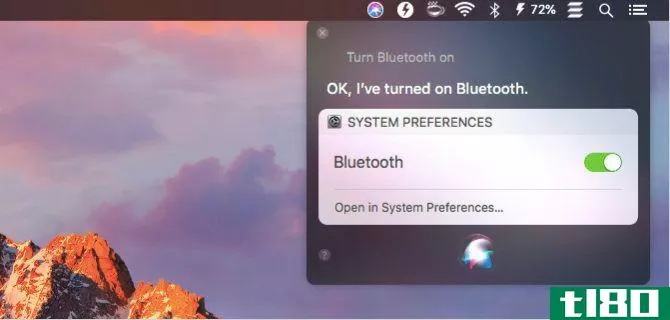
您可以使用Siri打开各种系统首选项面板,这非常方便。如果您要求电池设置或触摸板设置,Siri会为您打开相应的面板。
要提高或降低系统音量、亮度或光标大小吗?告诉Siri这样做。告诉Siri让你的Mac进入睡眠状态或者让扬声器静音/取消静音怎么样?那也行。
您还可以指示Siri打开或关闭Wi-Fi、蓝牙、夜班、请勿打扰、画外音和缩放等系统设置。(反转颜色并将显示切换为灰度也可以)您甚至可以在结果面板中获得一个滑动开关来切换选定的设置。
Siri的另一个秘密是将联系人与关系匹配起来。比如,告诉Siri[名字]是你妹妹。Siri会回来说:“好吧,你想让我记住[名字]是你妹妹吗?”当你回答“是”时,Siri会将关系妹妹分配给Mac地址簿(Contacts应用程序)中的联系人[姓名]。
有帮助的是,Siri知道如何即兴创作。如果你说给我妹妹发邮件给Siri而没有先把关系分配给联系人,Siri会问你妹妹的名字并从那里开始。
6朗读并听写课文
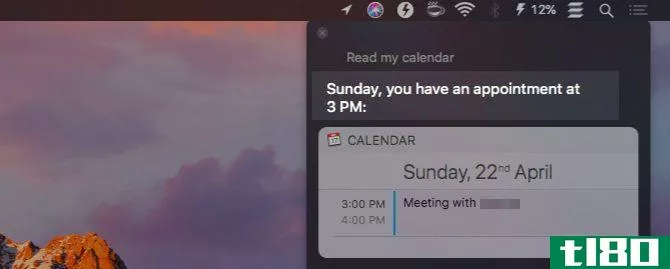
Siri可以大声为您阅读新的电子邮件和信息。她会提到一些细节,比如是谁寄的,什么时候寄的。如果你让Siri看你的日历,她会给你回复你的预约。
你也可以让Siri看你的笔记。她会一个接一个地读,但每一步都要经过你的确认。
此外,你还可以口述电子邮件、信息、推特等,让Siri帮你记下来。不幸的是,您不能用这种方式编写页面或Word文档。Siri的听写能力没那么强。而且,它们和你的Mac电脑的听写功能不一样。后者功能更为丰富,您可以让Siri为您打开该功能。
阅读文章、文档和电子书时,最好使用Mac的语音功能,它可以读回任何文本。使用此功能,您将在默认情况下听到系统声音。
如果希望系统语音听起来像Siri,请转到“系统首选项”>;“辅助功能”>;“语音”。把系统声音调到萨曼莎。结果并不完美,但这是最接近Siri的声音。
可惜你还不能用Siri的语音作为系统语音。与macOS上的其他声音不同,她听起来更像人类,而不像人工智能。
7在mac应用程序中创建新项目
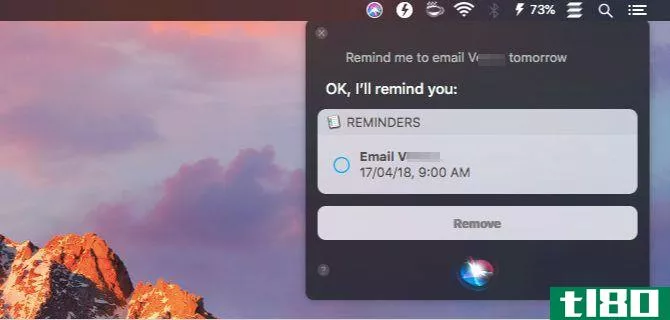
要在Apple Notes中创建新便笺还是在日历中创建新事件?你不必离开你所使用的应用程序,因为你可以将任何一项任务委托给Siri。除了笔记和事件之外,Siri还可以为您创建提醒、列表、消息和电子邮件草稿。可惜的是,Siri不能创建空白的iWork文档。
与iOS上的Siri不同,macOS上的Siri在与Evernote等第三方应用程序的集成方面落后。你将需要一点研究或者反复试验来找出哪些命令(如果有的话)可以与你安装的应用程序一起工作。
8打电话、订票等等
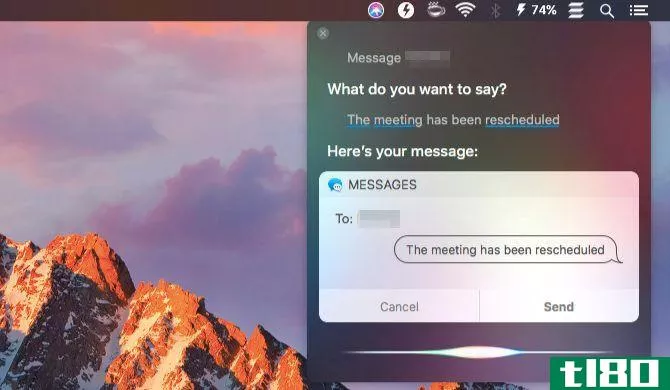
Siri可以帮助您处理各种小的个人任务。对于初学者,您可以在不打开相应的应用程序或查找联系人的情况下给人打电话、使用FaceTime、发送消息和发送电子邮件。
假设你想给你的同事莎拉留言。让Siri来做。然后她会提示你口述你的信息。一旦你这样做了,你就可以给信息一次又一次,并告诉Siri给你发送信息。给联系人打电话和发邮件的方式也很相似,Siri会陪伴你的每一步,像人一样回应。
Siri还可以为您预订航班和电影院,以及餐厅预订。但那要看你住在哪里。在印度,Siri告诉我她不能做这些事情。
如果你告诉Siri你喝醉了,她会给你找好几家出租车公司,甚至会给你选择的那家打电话。
9发布推特和facebook更新

想尝试从Siri发送推特和发布Facebook更新吗?一旦您在系统首选项下设置了Twitter和Facebook帐户>;internet帐户,您就可以这样做了。
如果你想添加一个hashtag,说hashtag这个词,Siri会自动用符号#替换它。
10控制、发现和识别音乐
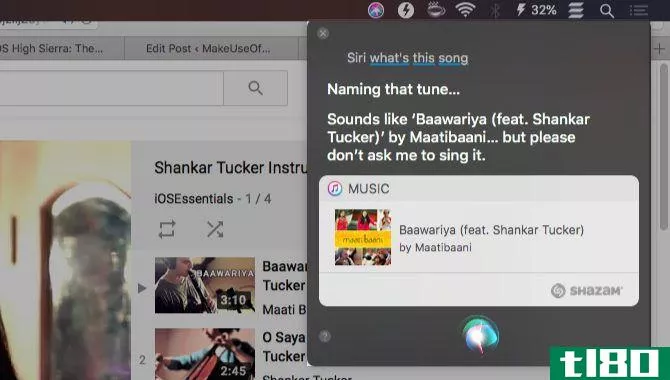
Siri可以控制iTunes库和Apple音乐收藏中的音乐播放。她还可以播放广播电台、电影配乐和点播新音乐。你可以指导她演奏,暂停,像,跳过,洗牌,跳到下一个/上一个曲子。
请记住,Siri默认播放Apple音乐目录中的音乐。如果你想让她播放你Mac上的歌曲,你需要在你的查询中添加修饰语my(就像在我的音乐中一样)。
请随时向Siri咨询音乐琐事或特定流派、乐队、专辑、艺术家、十年或年份的歌曲。她会成功的!你也可以让她播放已经播放的歌曲。
苹果音乐用户有一些额外的功能。根据以前的收听和喜欢创建一个个性化的电台就是其中之一。
无论音乐是在你的Mac上播放还是来自其他来源,你都可以问Siri播放的是哪首歌,她会帮你识别。
如果你喜欢用Siri控制音乐的想法,你也会想知道如何用Siri控制你的智能家居设备。
11预览、锁定、复制和屏幕截图siri结果
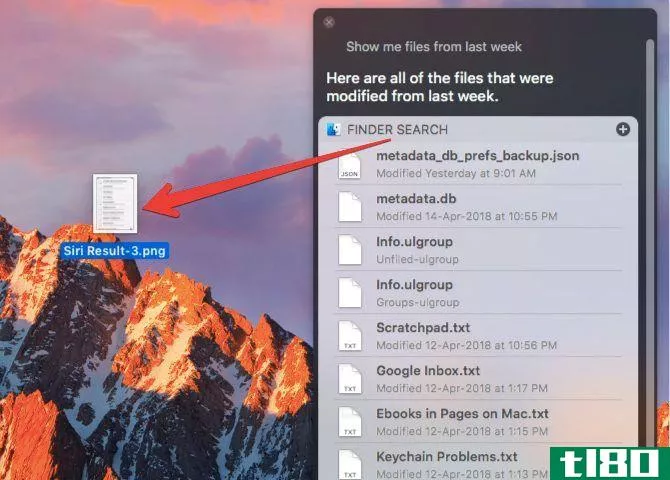
您可以在选择搜索结果后按空格键预览搜索结果。这是常见的macOS预览功能,快速查看,在工作中。
如果您想快速访问Siri提供的任何特定搜索结果集,可以将该集固定到通知中心。
要锁定结果,请单击结果框右上角的+图标。(如果Siri不支持对您调用的结果类型进行固定,则图标将显示为灰色。)固定的项目将显示在“今日”选项卡中。
当你想把你所在城市的天气细节、比特币的价格或者体育比赛的分数放在手边的时候,钉住是很有用的。对于这样的动态信息,您不必做任何事情来更新固定的结果。Siri负责。
除了固定Siri结果之外,你还可以将文档、位置和图像等单个项目拖到应用程序中进行附加。用常用的键盘快捷键(Cmd+C和Cmd+V)复制和粘贴它们也很有效!
您甚至可以保存查询答案的屏幕截图。抓住任何结果集的标题栏,将其放到桌面或任何查找器位置。它会立即创建一个屏幕截图,并保存为PNG文件。
是时候在mac上启用siri了!

Siri是一个超级方便的工具,让您指尖。你可以把大部分的数码任务交给她,让你的手从打字中解脱出来。
如果您想使用Siri,但更喜欢键入查询而不是讲话,则需要激活type to Siri功能。进入“系统首选项”>;“辅助功能”>;“Siri”,然后选中“启用Siri类型”复选框。
在您加入之前,请确保您了解并承认与语音助手共享个人数据的风险。如果Siri激发了你更聪明的工作方式,那就看看Mac的其他生产力功能吧,它可以提供更高效的工作流程。
- 发表于 2021-03-24 23:26
- 阅读 ( 275 )
- 分类:IT
你可能感兴趣的文章
在mac上使用自然语言完成任务的5种方法
...,但要时刻记住,在一个技术入侵的世界里,她是你电脑上的一个软件。她对你个人资料的要求会危及你的隐私。请在此处阅读苹果对Siri和隐私的评论: ...
- 发布于 2021-03-11 14:47
- 阅读 ( 250 )
iphone和ipad版ios11入门指南
... iOS是为iPhone和iPad提供动力的操作系统的名称,就像Mac上的macOS和PC上的Windows一样。苹果会定期更新这个软件,每年9月或10月的某个时候,所有iOS用户都会获得一次免费的主要更新。 ...
- 发布于 2021-03-12 01:18
- 阅读 ( 246 )
默认应用程序和用户帐户:ios仍缺少7项功能
...的替代品,它需要能够支持多个用户。这是另一个迎头赶上的特性,因为Android已经支持用户帐户。 ...
- 发布于 2021-03-12 15:12
- 阅读 ( 210 )
如何使用apple watch和siri控制您的智能家居
... 你还可以通过iPhone上的配套应用程序定制苹果手表的面孔。一个快速的方法来增加家庭应用程序的复杂性,面对你的选择是一个强制触摸**屏幕。选择Customize(自定义),然后选择您想要的...
- 发布于 2021-03-15 03:01
- 阅读 ( 366 )
siri vs.alexa:哪个私人助理更好?
...及对任何兼容设备的严格要求。然而,即使它比目前市场上的其他系统更安全,它仍然不是完美的。 ...
- 发布于 2021-03-15 11:09
- 阅读 ( 257 )
简单的siri技巧和命令,你必须在你的mac上尝试
我要第一个承认,在一个手指大部分时间都在键盘上的系统中,语音助手并没有那么大的帮助。但目前还没有理由注销Mac的Siri。 ...
- 发布于 2021-03-16 00:47
- 阅读 ( 176 )
11种让siri帮助你变得更好的有趣方法
...事情需要多长时间,告诉Siri“启动秒表”。Siri会打开**上的秒表功能,不过你必须手动触摸启动按钮才能启动。 ...
- 发布于 2021-03-17 00:07
- 阅读 ( 241 )
下面是你可以用mac语音控制做的
...使用过Siri,那么你可能更愿意一开始就深入了解Siri在Mac上的工作原理。如果您以前没有使用过Siri,请阅读我们的Mac上Siri指南,了解快速入门课程。 ...
- 发布于 2021-03-17 01:23
- 阅读 ( 314 )
如何在mac上使用siri:快速入门指南
... Mac上的Siri有多种语言版本,包括中文、英文和西班牙文的多个版本。在美国,大多数人都熟悉美国女声。您可以将其更改为美国男声、澳大利亚和英国男声/女声,以及爱尔...
- 发布于 2021-03-17 08:30
- 阅读 ( 187 )
11个小技巧,让你的mac电脑上的日常工作更轻松
... 这张单子上的每一条建议都不太可能对你有用。即便如此,如果你每天节省几分钟的时间,你就能在短时间内把尝试它们的时间赚回来。 ...
- 发布于 2021-03-20 19:13
- 阅读 ( 207 )